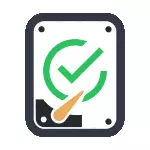
Er gwaethaf y ffaith bod yna raglenni pwerus ar gyfer gwirio disgiau, chwilio am flociau drwg a chywiriadau gwall, eu defnydd gyfer y rhan fwyaf, yn ychydig yn glir i'r defnyddiwr arferol (ac ar ben hynny, gall hyd yn oed niwed mewn rhai achosion). Yn gynwysedig yn y Gwirio System gyda CHKDSK ac offer system arall, yn gymharol hawdd i'w defnyddio ac yn eithaf effeithiol. Gweler hefyd: Sut i wirio SSD ar wallau, dadansoddiad o gyflwr SSD.
Noder: Os yw'r rheswm pam yr ydych yn chwilio am ffordd i edrych ar y HDD wedi dod synau annealladwy, gan eu cyhoeddi, gweler yr erthygl disg caled yn gwneud synau.
Sut i wirio ddisg galed ar gamgymeriadau trwy'r llinell gorchymyn
I wirio y disg caled a'i sectorau ar wallau ddefnyddio'r llinell gorchymyn, bydd angen i ddechrau i ddechrau, ac ar ran y gweinyddwr. Yn Windows 8.1 a 10, gallwch wneud hyn drwy dde-glicio ar y botwm "Start" a dewis y "Archa Bannod (Gweinyddwr)" eitem. Ffyrdd eraill ac ar gyfer fersiynau fersiwn arall: sut i redeg y llinell gorchymyn ar ran y gweinyddwr.
Yn y archa 'n barod, rhowch y letter_disk gorchymyn chkdsk: parameters_pover (os unrhyw beth yn glir, darllenwch ymlaen). Noder: Gwirio ddisg yn gweithio yn unig gyda disgiau fformatio yn NTFS neu FAT32.
Mae enghraifft o orchymyn gwaith a allai edrych fel a ganlyn: CHKDSK C: Bydd / F / R- yn y gorchymyn hwn yn cael ei wirio am wallau C gyrru C, a bydd gwallau eu cywiro yn awtomatig (paramedr f), bydd sectorau difrodi yn cael eu gwirio ac yn ymgais i adfer gwybodaeth (R). Sylw: Gall Gwirio â'r paramedrau a ddefnyddir gymryd nifer o oriau a ymddangos i "hongian" yn y broses, peidiwch â chyflawni os nad ydych yn barod i aros, neu os nad yw eich gliniadur wedi'i gysylltu â'r siop.

Yn achos yr ydych yn ceisio edrych ar y ddisg galed, sy'n cael ei ddefnyddio ar hyn o bryd gan y system, byddwch yn gweld neges am hyn a'r cynnig i wirio ar ôl y nesaf at restart 'r chyfrifiadur (cyn yr OS lawrlwytho). Rhowch Y er mwyn cytuno neu n gwrthod i wirio. Os wrth wirio, byddwch yn gweld neges sy'n CHKDSK yn annilys ar gyfer drives RAW, gall y cyfarwyddyd yn helpu: sut i atgyweiria ac adfer y ddisg RAW i mewn Ffenestri.
Mewn achosion eraill, bydd y dilysu yn syth yn cael ei lansio, ac wedi hynny byddwch yn derbyn ystadegau o ddata profi, camgymeriadau a sectorau difrodi (dylech fod yn Rwseg, yn wahanol fy screenshot).
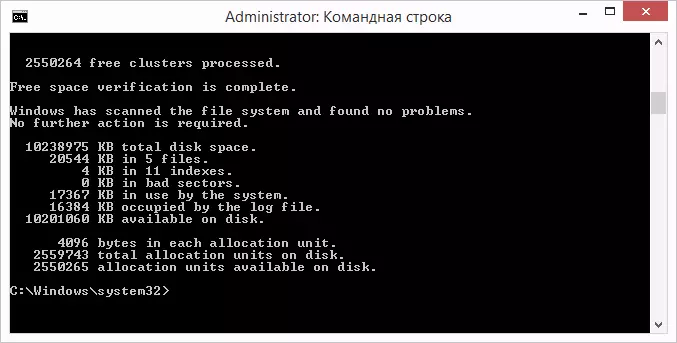
Mae rhestr gyflawn o baramedrau sydd ar gael a'u disgrifiad Gallwch gael, rhedeg y chkdsk gyda marc cwestiwn fel paramedr. Fodd bynnag, ar gyfer gwirio syml o gamgymeriadau, yn ogystal â gwiriadau o'r sectorau, roedd y tîm a ddangosir yn y paragraff blaenorol.
Mewn achosion lle mae'r prawf yn canfod gwallau ar ddisg caled neu Adran Gwasanaethau Cymdeithasol, ond ni all eu cywiro, gall hyn fod oherwydd y ffaith bod y Windows neu Raglenni ar hyn o bryd yn defnyddio'r ddisg. Yn y sefyllfa hon, gall y sganio offline y ddisg yn helpu: er bod 'r ddisg yn "ddatgysylltu" o'r system, siec yn cael ei berfformio ac yna gosod ar y system. Os nad yw'n bosibl at analluoga ', bydd y CHKDSK yn gallu gweld pan fydd y cyfrifiadur yn wedyn yn ailgychwyn.
I redeg oddi ar-lein gwirio ddisg ac yn gywir gwallau arno, ar y llinell orchymyn ar ran y gweinyddwr, rhedwch y gorchymyn: CHKDSK C: / F / OFFLINESCANANDFIX (lle y C: - llythyren y disg prawf).

Os ydych yn gweld neges na allwch weithredu y gorchymyn chkdsk, gan fod y cyfaint a bennwyd yn cael ei ddefnyddio gan y broses arall, y wasg Y (Oes), Mewnbynnu, yn agos i'r llinell gorchymyn a restart 'r chyfrifiadur. Gwirio bydd y ddisg yn dechrau yn awtomatig pan fyddwch yn dechrau Windows 10, 8 neu Windows 7.
Gwybodaeth ychwanegol: Os ydych yn dymuno, ar ôl edrych ar y ddisg a llwytho i lawr Windows, gallwch weld Gwirio Choeten wirio cofnodi gan ddefnyddio 'gwylio digwyddiadau (Win + R, nodwch Eventvwr.msc) yn yr adran Ffenestri Logiau - cais drwy ddilyn y chwiliad (cliciwch i'r dde ar "Atodiad" - "Chwilio") ar y chkdsk allweddair.
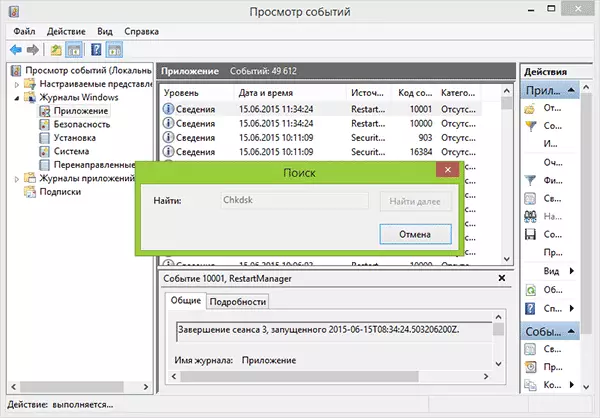
Gwiriwch disg galed i mewn Ffenestri Archwiliwr
Y ffordd hawsaf i edrych ar y HDD i mewn Ffenestri yw defnyddio'r arweinydd. Ynddo, dde-glicio ar y ddisg galed a ddymunir, dewiswch "Properties", ac yna agor y tab "Gwasanaeth" a chlicio "Gwirio". Yn Windows 8.1 a Windows 10, byddwch yn fwyaf tebygol o weld neges nad nawr gwirio ddisg hyn yn ofynnol. Fodd bynnag, gallwch lansio rymus.
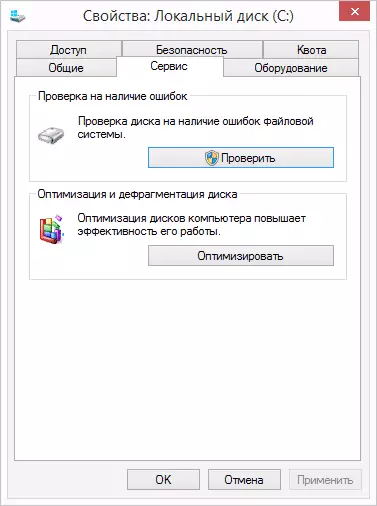
Yn Windows 7, mae gallu ychwanegol i alluogi gwirio a chywiro sectorau difrodi, gan nodi yr eitemau perthnasol. Gallwch barhau i ddod o hyd i adroddiad dilysu ar Ddigwyddiadau Windows Gais.
Gwirio disg ar Windows PowerShell
Gallwch edrych ar y disg caled ar wallau, nid yn unig yn defnyddio'r llinell orchymyn, ond hefyd mewn Ffenestri PowerShell.
Er mwyn gwneud y weithdrefn hon, yn rhedeg PowerShell ar ran y gweinyddwr (gallwch ddechrau teipio PowerShell yn chwilio am y Windows 10 bar tasgau neu yn y ddewislen Startup y AO blaenorol, yna cliciwch dde-glicio ar yr eitem a ganfuwyd a dewis y "Dechrau o'r enw gweinyddwr".
Yn Windows PowerShell, defnyddiwch y gorchmynion ATGYWEIRIO-CYFROL canlynol i wirio rhaniad disg galed:
- ATGYWEIRIO-CYFROL -DRIVETTER C (lle C yw'r llythyren y disg prawf, y tro hwn heb colon ar ôl llythyren y disg).
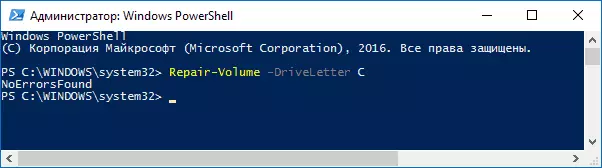
- ATGYWEIRIO-CYFROL -DRIVETTER C -OFFLINESCANANDFIX (yn debyg i'r dewis cyntaf, ond i berfformio gwiriadau all-lein, fel y disgrifir yn y dull gyda CHKDSK).
Os, o ganlyniad i gweithredu i roi'r gorchymyn, fe welwch NoerrorsFound neges, a oedd yn golygu nad oedd y gwallau ddisg ganfuwyd.
opsiynau gwirio ddisg ychwanegol i mewn Ffenestri 10
Yn ogystal â'r opsiynau uchod, gallwch ddefnyddio rhai arian ychwanegol hadeiladu i mewn i'r OS. Yn Windows 10 ac 8, cynnal a chadw disgiau, gan gynnwys eu gwirio ac defragmentation yn digwydd yn awtomatig ar amser, er nad ydych yn defnyddio cyfrifiadur neu liniadur.
I'r golwg gwybodaeth ynghylch a yw unrhyw broblemau gyda disgiau canfuwyd, ewch at y "Panel Rheoli" (gallwch wneud hyn drwy dde-glicio ar y dechrau a dewis yr eitem dymunol y cyd-destun ddewislen) - "Diogelwch a Gwasanaeth Center". Agorwch yr adran "Cynnal a Chadw" ac yn y "Statws Disg" eitem, byddwch yn gweld y wybodaeth sy'n deillio o'r dilysu awtomatig diweddaraf.
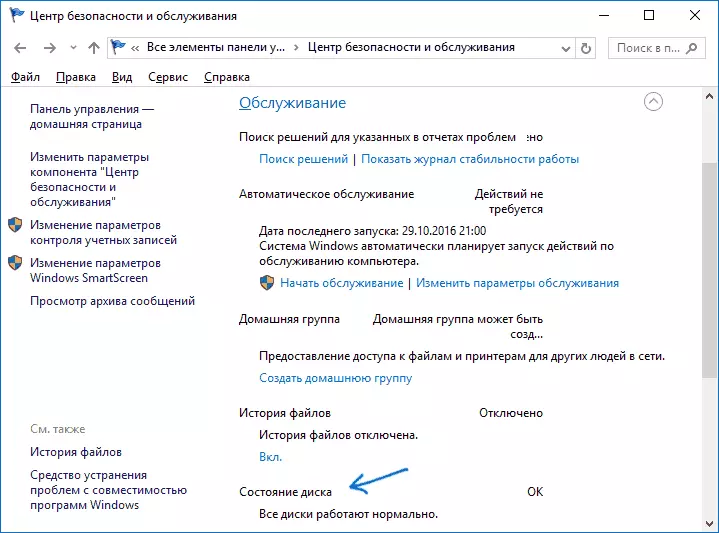
Nodwedd arall a ymddangosodd yn Windows 10 yn cyfleustodau diagnostig storio (Offeryn Diagnostig Storio). I ddefnyddio'r cyfleustodau, rhedwch y gorchymyn yn brydlon ar ran y gweinyddwr, yna defnyddiwch y archa canlynol:
Stordiag.exe -CollectWetw -CheckfSconsistency -OUut Path_K_Papka_TextGweithredu i roi'r gorchymyn yn cymryd peth amser (gall ymddangos bod y broses yn hongian), tra bydd yr holl ddisgiau cysylltiedig yn cael eu gwirio.
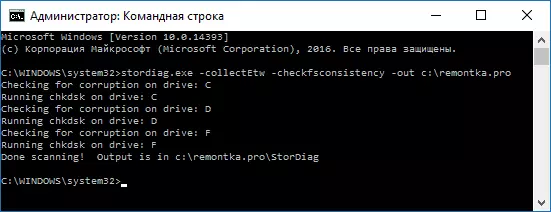
Ac ar ôl cwblhau'r gweithredu i roi'r gorchymyn, bydd adroddiad ar y problemau a nodwyd yn cael eu cadw yn y lleoliad a nodwyd gennych.
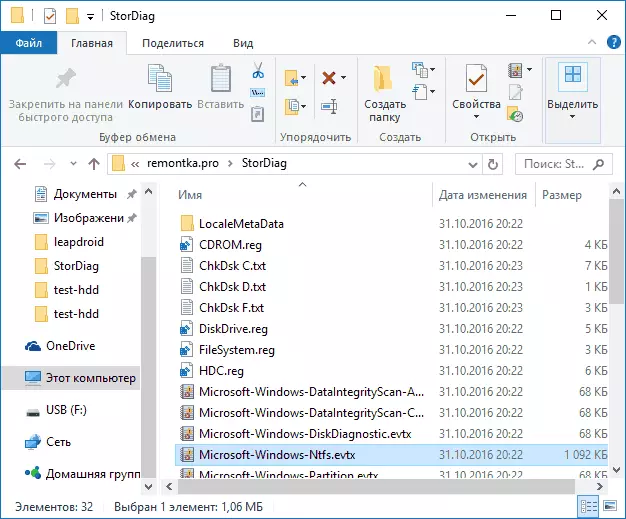
Mae'r adroddiad yn cynnwys ffeiliau unigol sy'n cynnwys:
- Gwybodaeth Gwirio CHKDSK a gwybodaeth gwall gasglwyd FSUTIL mewn ffeiliau testun.
- Windows 10 ffeil registry sy'n cynnwys pob gwerth gofrestrfa cyfredol sy'n gysylltiedig â gyrru cysylltiedig.
- Windows ffeiliau log barn digwyddiad (digwyddiadau yn cael eu casglu o fewn 30 eiliad wrth ddefnyddio'r allwedd Collectetw yn y Tîm Choeten Diagnostig).
Am i ddefnyddiwr cyffredin, efallai na fydd y data a gasglwyd o ddiddordeb, ond mewn rhai achosion gall fod yn ddefnyddiol i wneud diagnosis o broblemau o waith gyrru gan gweinyddwr system neu arbenigol eraill.
Os, wrth wirio, mae gennych unrhyw broblemau neu os oes angen cyngor, ysgrifennwch yn y sylwadau, a byddaf, yn eu tro, yn ceisio eich helpu.
